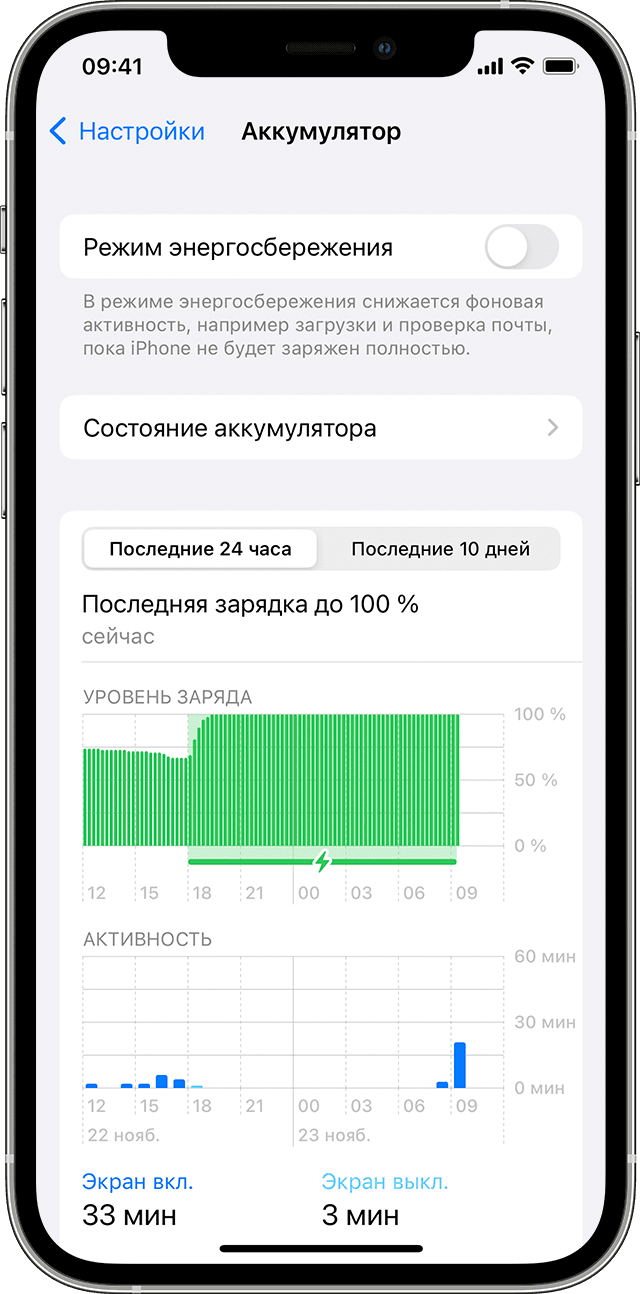- Сведения о расходе заряда аккумулятора на iPhone, iPad и iPod touch
- Проверка расходуемого заряда аккумулятора
- Настройка параметров для увеличения времени работы от аккумулятора
- Использование режима энергосбережения
- Дополнительная информация
- Iphone аккумулятор недавно удаленные
- Iphone аккумулятор недавно удаленные
- Функции, которые «пожирают» заряд iPhone. Отключаем и радуемся
- Функция «Экранное время»
- Голосовой помощник Siri
- Автояркость
Сведения о расходе заряда аккумулятора на iPhone, iPad и iPod touch
Узнайте, как проверить расход заряда аккумулятора каждым приложением на iPhone, iPad или iPod touch.
Проверка расходуемого заряда аккумулятора
Чтобы просмотреть уровень и расход заряда аккумулятора за последние 24 часа и в течение периода до 10 дней, выберите «Настройки» > «Аккумулятор».
Нажав один из столбцов на экране, можно увидеть, какие приложения и в каком соотношении расходовали заряд аккумулятора в течение определенного периода времени.
Чтобы узнать, как долго каждое приложение использовалось в активном или фоновом режиме, нажмите «Активность». Для каждого приложения отображаются следующие типы использования.
- «Фоновая активность» — аккумулятор использовался во время работы приложений в фоновом режиме.
- «Аудио» — во время работы в фоновом режиме приложения воспроизводят аудиофайлы.
- «Нет сотового покрытия» или «Слабый сигнал» — устройство выполняет поиск сети или используется в сети со слабым сигналом.
- «Копир. и восстановлен.» — выполняется резервное копирование устройства с помощью iCloud или восстановление из резервной копии iCloud.
- «Подключено к зарядному устройству» — приложение использовалось, только когда устройство находилось в процессе зарядки.
Можно также просмотреть, когда устройство в последний раз подключалось к зарядному устройству, и последний уровень заряда.
Настройка параметров для увеличения времени работы от аккумулятора
Просматривая расход заряда аккумулятора, вы можете увидеть на экране различные сообщения, например о включении автояркости или настройке яркости дисплея. Изменение этих параметров позволит увеличить время работы от аккумулятора.
Использование режима энергосбережения
Если необходимо продлить время работы устройства iPhone от аккумулятора, включите режим энергосбережения. Это позволит снизить потребление энергии, пока iPhone не будет выключен или заряжен до 80 %. В режиме энергосбережения определенные настройки и функции, например обновления приложений, загрузки новых телешоу или выпусков подкастов, проверка почты и такие визуальные эффекты, как True Tone, работают медленнее или отключаются.
Дополнительная информация
В ОС iOS 11.3 и более поздних версий можно просмотреть состояние аккумулятора и узнать, требуется ли его замена. Дополнительные сведения см. в статье Аккумулятор и производительность iPhone.
Источник
Iphone аккумулятор недавно удаленные
Кроме того, пользователи могут проверить, включена ли функция управления производительностью, которая динамически изменяет максимальную производительность во избежание неожиданного выключения устройства, и при необходимости отключить ее. Эта функция активируется только после первого неожиданного выключения устройства с аккумулятором, емкости которого не хватает для обеспечения достаточного уровня максимальной мгновенной мощности. Функция доступна на моделях iPhone 6, iPhone 6 Plus, iPhone 6s, iPhone 6s Plus, iPhone SE (1-го поколения), iPhone 7 и iPhone 7 Plus. Эта функция доступна на iPhone 8, iPhone 8 Plus и iPhone X с iOS 12.1 и более поздних версий и на iPhone XS, iPhone XS Max и iPhone XR с iOS 13.1 и более поздних версий. Эффективность управления производительностью на этих новых моделях может быть менее заметна с учетом усовершенствованного аппаратного и программного обеспечения.
Примечание. После обновления устройства с iOS 11.2.6 или более ранней версии функция управления производительностью будет отключена. Она активируется, если произойдет неожиданное выключение обновленного устройства.
Все модели iPhone также оснащаются базовой системой управления производительностью, которая отвечает за правильную работу аккумулятора и устройства в целом, а также за защиту внутренних компонентов. Именно от нее зависит (помимо прочего) работоспособность устройства при высокой или низкой температуре окружающей среды, а также напряжение на внутренних компонентах. Эта система управления производительностью необходима для обеспечения безопасности и корректного функционирования. Отключить ее нельзя.
1. Установите бесплатное приложение Быстрые команды из App Store.
2. Пройдите по пути Настройки – Быстрые команды и включите опцию Ненадежные команды.
3. Загрузите специальную команду для проверки состояния батареи iPhone.
4. Перейдите в Настройки – Конфиденциальность – Аналитика и улучшения и активируйте переключатель Делиться аналитикой iPhone.
После активации переключателя придется подождать минимум один день, чтобы iPhone сформировал диагностический отчет. Если опция уже была включена, то нужный нам отчет уже сформирован. После просмотра данных об аккумуляторе можно снова отключить отправку статистики.
5. В этом же меню перейдите в раздел Данные Аналитики.
6. Потяните список вниз для открытия строки поиска, начните вводить фразу “log-aggregate“.
7. Список отчетов будет отфильтрован и останутся только журналы состояния аккумулятора. Откройте файл с самой свежей датой.
8. Нажмите кнопку Поделиться и выберите пункт Аккумулятор. Он активирует загруженную быструю команду, которая найдет все нужные данные в отчете.
9. Команда выведет окно с полученной статистикой, среди которой будет информация о количестве циклов заряда батареи.
Если в ответ вы получили данные по аккумулятору небольшой емкости, значит указанный отчет относится к подключенным Apple Watch, выберите следующий файл из списка.
Важно:
- Аккумулятор является расходным комплектующим и его износ зависит исключительно от пользователя.
- На расход батареи также влияют неоригинальные комплектующие, резкие перепады температур, старайтесь не насиловать свое устройство во время заряда.
- Чем больше степень износа батареи, тем меньше ее емкость и соответственно заряда такой батареи на долго не хватит.
- Если после обновления ПО вы столкнулись с «жором» батареи, сделайте полный сброс настроек и контента, иногда полезно перепрошить свое устройство с помощью iTunes.
- Если вы используйте джейлбрейк, твики могут пагубно влиять на расход батареи.
В теме нет куратора. Отправляйте заявки на рассмотрение через раздел «Хочу стать куратором» . Предложения по наполнению шапки отправляйте через кнопку «Жалоба».
Сообщение отредактировал MadFile — 18.08.21, 12:11
Странно у меня ингода эти показатели почти совпадают, но я трубку постоянно не держу включенной.
Сейчас с 7-00 утра:
Использование — 6 час. 4 мин.
Ожидание — 9 час., 33 мин.
Остаток батареи — 45%
При этом я девайс особо не юзаю >-)
Сообщение отредактировал Trybnik — 23.04.12, 15:14
Отпишусь по результатам расхода моей батареи, при этом на телефоне:яркость -50%,вафля- выкл,геолок-вкл.,сот.данные-вкл., часовой пояс-вкл.
00.30-07.00-99%(ожидание)
07.00-99%(ожидание)
8.00-95% (ожидание)
8.50-72% (яндекс навигатор)
9.10-69% (ожидание)
11.10-58% (2-а вх.звонка)
13.10-52% (ожидание)
14.10-44% (10 мин.читалка)
15.10-40% (ожидание)
17.40-31% (ожидание)
18.00-31% (ожидание)
18.40-10% (навигатор,запустил скачивать программу с AS, запись видео 7 минут)
19.00-0% (ожидание)
после этого подзарядил в машине на 20%.
Итого: за день телефон практически не использовался. Использование: 5 час, 41 мин.
Ожидание: 19 час, 49 мин. есть комменты по вышеизложенному? У всех батарея так держит?
Сообщение отредактировал Bhnsi — 24.04.12, 19:33
Точно такая же фигня, на брал в конце ноября европейский, на 5.0.1 разряжался часа за 2-3 на 5.1 часа на 4 хватает по сути ниче не улучшилось, че с этим делать неизвестно в сервисе уже поменяли батарею и проверили контроллер питания толку ноль, думаю продать тел по быстрее пока цена держится
Сообщение отредактировал Grifka — 25.04.12, 09:24
Источник
Iphone аккумулятор недавно удаленные
Кроме того, пользователи могут проверить, включена ли функция управления производительностью, которая динамически изменяет максимальную производительность во избежание неожиданного выключения устройства, и при необходимости отключить ее. Эта функция активируется только после первого неожиданного выключения устройства с аккумулятором, емкости которого не хватает для обеспечения достаточного уровня максимальной мгновенной мощности. Функция доступна на моделях iPhone 6, iPhone 6 Plus, iPhone 6s, iPhone 6s Plus, iPhone SE (1-го поколения), iPhone 7 и iPhone 7 Plus. Эта функция доступна на iPhone 8, iPhone 8 Plus и iPhone X с iOS 12.1 и более поздних версий и на iPhone XS, iPhone XS Max и iPhone XR с iOS 13.1 и более поздних версий. Эффективность управления производительностью на этих новых моделях может быть менее заметна с учетом усовершенствованного аппаратного и программного обеспечения.
Примечание. После обновления устройства с iOS 11.2.6 или более ранней версии функция управления производительностью будет отключена. Она активируется, если произойдет неожиданное выключение обновленного устройства.
Все модели iPhone также оснащаются базовой системой управления производительностью, которая отвечает за правильную работу аккумулятора и устройства в целом, а также за защиту внутренних компонентов. Именно от нее зависит (помимо прочего) работоспособность устройства при высокой или низкой температуре окружающей среды, а также напряжение на внутренних компонентах. Эта система управления производительностью необходима для обеспечения безопасности и корректного функционирования. Отключить ее нельзя.
1. Установите бесплатное приложение Быстрые команды из App Store.
2. Пройдите по пути Настройки – Быстрые команды и включите опцию Ненадежные команды.
3. Загрузите специальную команду для проверки состояния батареи iPhone.
4. Перейдите в Настройки – Конфиденциальность – Аналитика и улучшения и активируйте переключатель Делиться аналитикой iPhone.
После активации переключателя придется подождать минимум один день, чтобы iPhone сформировал диагностический отчет. Если опция уже была включена, то нужный нам отчет уже сформирован. После просмотра данных об аккумуляторе можно снова отключить отправку статистики.
5. В этом же меню перейдите в раздел Данные Аналитики.
6. Потяните список вниз для открытия строки поиска, начните вводить фразу “log-aggregate“.
7. Список отчетов будет отфильтрован и останутся только журналы состояния аккумулятора. Откройте файл с самой свежей датой.
8. Нажмите кнопку Поделиться и выберите пункт Аккумулятор. Он активирует загруженную быструю команду, которая найдет все нужные данные в отчете.
9. Команда выведет окно с полученной статистикой, среди которой будет информация о количестве циклов заряда батареи.
Если в ответ вы получили данные по аккумулятору небольшой емкости, значит указанный отчет относится к подключенным Apple Watch, выберите следующий файл из списка.
Важно:
- Аккумулятор является расходным комплектующим и его износ зависит исключительно от пользователя.
- На расход батареи также влияют неоригинальные комплектующие, резкие перепады температур, старайтесь не насиловать свое устройство во время заряда.
- Чем больше степень износа батареи, тем меньше ее емкость и соответственно заряда такой батареи на долго не хватит.
- Если после обновления ПО вы столкнулись с «жором» батареи, сделайте полный сброс настроек и контента, иногда полезно перепрошить свое устройство с помощью iTunes.
- Если вы используйте джейлбрейк, твики могут пагубно влиять на расход батареи.
В теме нет куратора. Отправляйте заявки на рассмотрение через раздел «Хочу стать куратором» . Предложения по наполнению шапки отправляйте через кнопку «Жалоба».
Сообщение отредактировал MadFile — 18.08.21, 12:11
Странно у меня ингода эти показатели почти совпадают, но я трубку постоянно не держу включенной.
Сейчас с 7-00 утра:
Использование — 6 час. 4 мин.
Ожидание — 9 час., 33 мин.
Остаток батареи — 45%
При этом я девайс особо не юзаю >-)
Сообщение отредактировал Trybnik — 23.04.12, 15:14
Отпишусь по результатам расхода моей батареи, при этом на телефоне:яркость -50%,вафля- выкл,геолок-вкл.,сот.данные-вкл., часовой пояс-вкл.
00.30-07.00-99%(ожидание)
07.00-99%(ожидание)
8.00-95% (ожидание)
8.50-72% (яндекс навигатор)
9.10-69% (ожидание)
11.10-58% (2-а вх.звонка)
13.10-52% (ожидание)
14.10-44% (10 мин.читалка)
15.10-40% (ожидание)
17.40-31% (ожидание)
18.00-31% (ожидание)
18.40-10% (навигатор,запустил скачивать программу с AS, запись видео 7 минут)
19.00-0% (ожидание)
после этого подзарядил в машине на 20%.
Итого: за день телефон практически не использовался. Использование: 5 час, 41 мин.
Ожидание: 19 час, 49 мин. есть комменты по вышеизложенному? У всех батарея так держит?
Сообщение отредактировал Bhnsi — 24.04.12, 19:33
Точно такая же фигня, на брал в конце ноября европейский, на 5.0.1 разряжался часа за 2-3 на 5.1 часа на 4 хватает по сути ниче не улучшилось, че с этим делать неизвестно в сервисе уже поменяли батарею и проверили контроллер питания толку ноль, думаю продать тел по быстрее пока цена держится
Сообщение отредактировал Grifka — 25.04.12, 09:24
Источник
Функции, которые «пожирают» заряд iPhone. Отключаем и радуемся
На iPhone есть особенно «прожорливые» функции, которые расходуют заряд аккумулятора наиболее быстро. Что интереснее всего, эти функции не используются по-настоящему большим количеством владельцев iPhone. Тем не менее, так как пользователи могут не знать о влиянии функций на аккумулятор, опции остаются включенными и продолжают «пожирать» заряд iPhone. Рассказали, что и в каких случаях нужно отключить.
Существует множество функций iPhone, которые можно отключить и тем самым повысить время автономной работы. В этой статье мы рассмотрели только такие функции, отключив которые вы сохраните всю основную функциональность своего iPhone. Все важные и нужные каждый день функции останутся включенными.
Функция «Экранное время»
Новая функция iOS 12 — главный «пожиратель» заряда аккумулятора iPhone. Функция в фоновом режиме следит за любой активностью пользователя и ведет статистику. То ли из-за далеко неидеальной оптимизации, то ли так задумано, но свою работу функция выполняет с сильной нагрузкой на аккумулятор.
Когда iOS 12 только вышла многие пользователи начали жаловаться на падение времени автономной работы iPhone. И для большинства из тех, кто попытался решить проблему, спасением стало отключение «Экранного времени».
Если вам не важна статистика, которую собирает функция — отключите ее. Аккумулятор скажет за это спасибо.
Голосовой помощник Siri
«Умный» ассистент Siri располагается на втором месте по влиянию на аккумулятор iPhone. Причем даже в том случае, если вы не вызываете Siri в принципе и не запрашиваете у нее выполнение различных команд.
Как такое может быть? Далеко не все знают, но уже не первую версию iOS, Siri выполняет на iPhone куда больше функций, чем просто ответы на вопросы и установка будильника при помощи голосовых команд. Siri беспрерывно трудится в фоновом режиме, создавая различные рекомендации, стараясь предугадать следующий запрос в поиск и т.д.
Вся эта фоновая работа пагубно влияет на аккумулятор. Если вы не пользуетесь Siri действительно часто и не видите пользы от предложений голосового помощника, отключите его в настройках. Время автономной работы iPhone существенно увеличится.
Автояркость
И третья функция, регулировка которой поможет сильно увеличить время автономной работы iPhone. В случае с данной опцией пользователю придется приложить чуть больше усилий, правда, они несущественны.
На каждом iPhone по умолчанию включена функция автоматической регулировки яркости. iPhone сам определяет, на какой яркости должен работать дисплей, чаще всего устанавливая показатель выше нормы, необходимой пользователю. Дисплей расходует заряд аккумулятора iPhone сильнее всего, особенно если яркость близка к максимальной.
Начните вручную регулировать яркость и держать ее на максимально возможном, но при этом комфортном для ваших глаз уровне. Это позволит разительным образом увеличить время автономной работы вашего смартфона.
Отметим, что начиная с iOS 11 функция «Автояркость» переехала. Сейчас она находится глубоко в параметрах, в меню « Настройки » → « Основные » → « Универсальный доступ » → « Адаптация дисплея ».
Отключение этих трех функций даст мощный результат . При этом iPhone не потеряет важных функций. Вы заметите разницу в первый же день использования вашего iPhone с оптимизированными настройками.
❤️ Понравилась статья? Поставьте лайк и подпишитесь! Вас ждет еще больше полезных советов, секретов iPhone и свежих новостей из мира Apple!
Источник